iPad用Final Cut Proでビデオトランジションを調整する
タイムライン内の2つのクリップ間にトランジションを追加すると、タイムラインとインスペクタで継続時間や外観などの設定を調整できます。
トランジションの継続時間を変更する
トランジションの下のクリップをトリムする
インスペクタでトランジションを調整する
インスペクタのコントロールを使って、トランジションを微調整できます。
iPad用Final Cut Proで、プロジェクトを開きます。
タイムラインで、トランジションをタップします。
トランジションが小さすぎてタップできない場合は、タイムラインの空いている領域でピンチオープンしてトランジションを拡大してから、タップします。トランジションの端に縦の黄色いハンドルが表示されます。(ハンドルが表示されない場合は、タイムラインでもう一度ピンチオープンして表示します。)
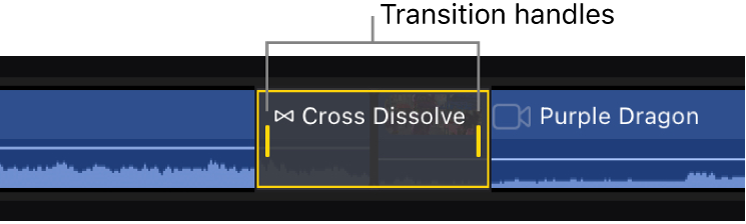
画面の左下隅にある「詳細を表示」をタップしてから、インスペクタで任意のコントロールを調整します。
インスペクタのコントロールは、選択したトランジションによって異なります。例えば、クロスディゾルブトランジションにはディゾルブのスタイル(「フィルム」、「ビデオ」、「暖かい」、「寒い」など)を調整するコントロールがあり、ブラーディゾルブには適用されるブラーの量を調整するコントロールがあります。
一般的なトランジションコントロールには次のものがあります:
イーズ: トランジションの開始点、終了点、またはその両方における加速度を設定します。「イーズ量」スライダを使うと、エフェクトの変化速度を調整できます。
方向: アニメーショントランジション(ワイプなど)が始まるフレーム領域を設定します。
エッジのタイプ: ワイプトランジションのエッジの硬さを設定します。
グラフィックスHDRレベル: 一部のトランジションには、SDR色やグラフィック要素もあります。HDRプロジェクトのクリップに適用すると、HDRクリップの色鮮やかさに比べてこれらのトランジションが薄く見える場合があります。「グラフィックスHDRレベル」スライダを調整することで、これらの要素の色強度を上げることができます。
「オーディオトランジション」の「フェードイン」と「フェードアウト」: オーディオコンポーネントが使われているビデオクリップ間にトランジションを追加するときにオーディオに適用されるクロスフェードカーブの種類を設定します。以下のいずれかをタップします:
線形状: フェード全体にわたって一定の変化率を維持します。
+3dB: 低速で開始したあと、終点に向かって高速で移動します。
-3dB: 高速で開始したあと、終点に向かって低速で移動します。
S字カーブ: 中点が0dBのフェードインとフェードアウトを緩やかにします。